Hoe gebruik je je iPhone als een tv-afstandsbediening
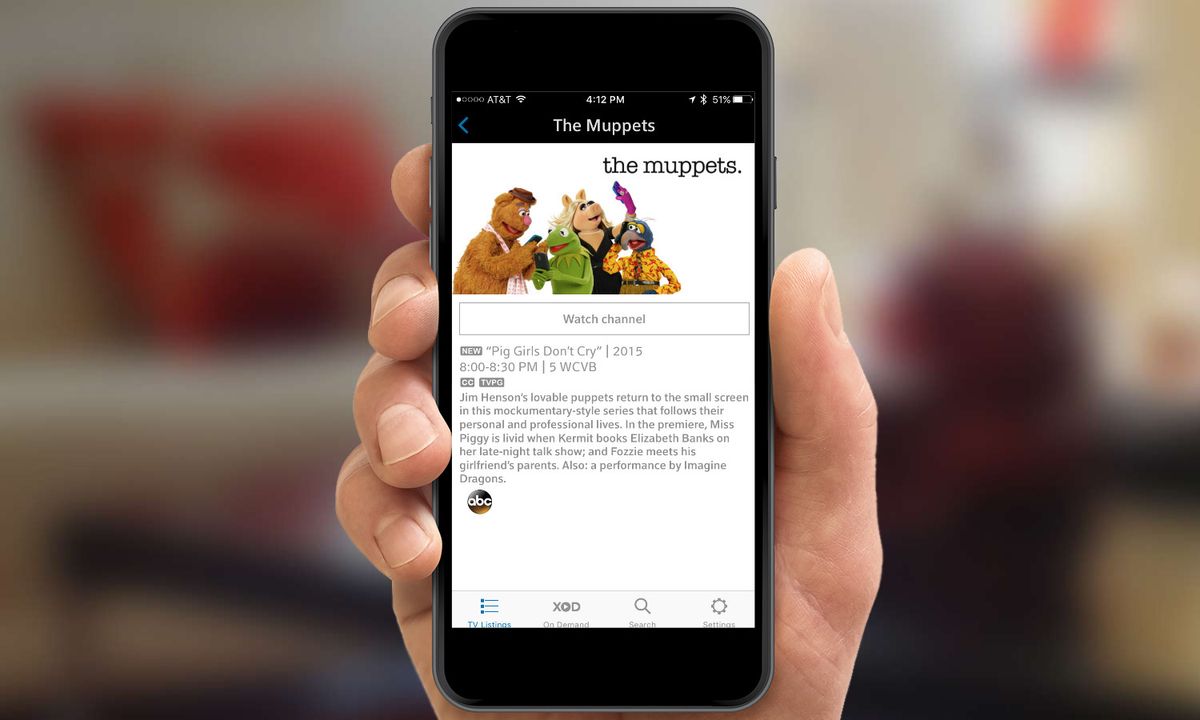
Afstandsbedieningen lijken zich sneller te verspreiden dan konijnen, en toch is er nooit een in de buurt als je het nodig hebt. Als je merkt dat je vaak en verwoed op zoek naar de afstandsbediening, misschien overwegen in plaats daarvan draaien op een apparaat dat is bijna altijd bij u: uw iPhone. Dankzij een groot aantal handige iOS-apps van de grootste kabelproviders kunt u de meeste kabelboxen rechtstreeks vanaf uw smartphone bedienen.
meer: 25 iOS Tips, Trucs and Secrets
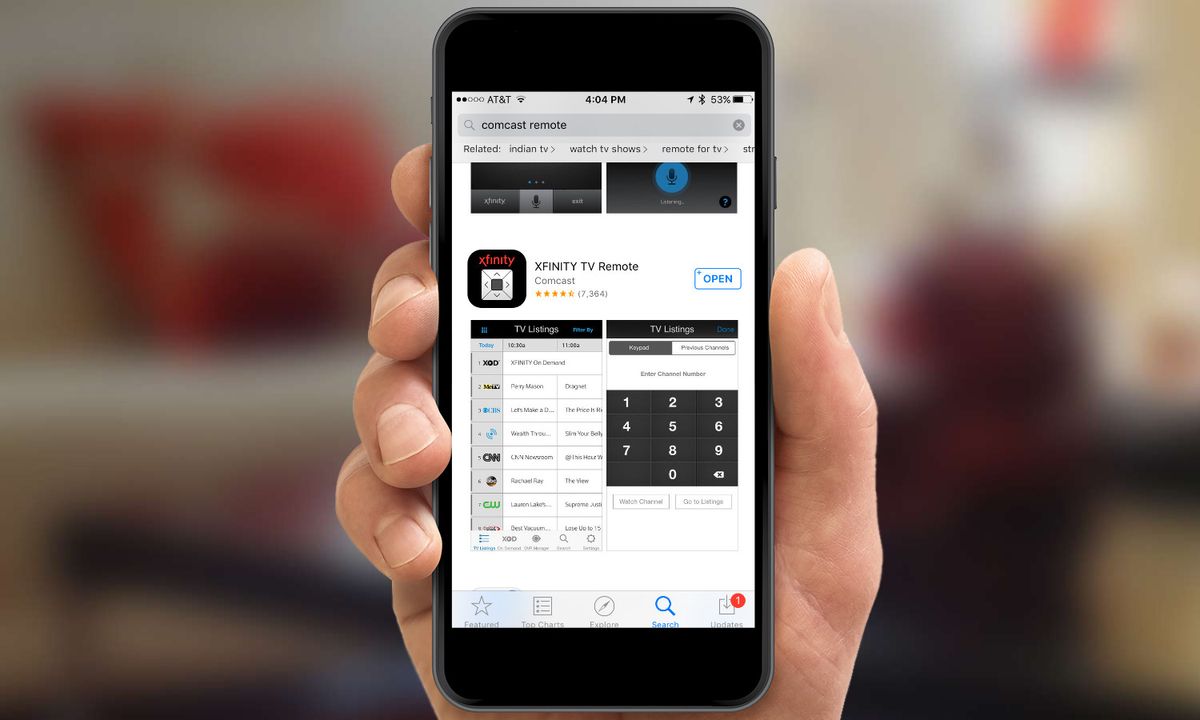
1. Download de relevante iOS-app voor uw kabelprovider vanuit de App Store. Het zoeken naar de naam van uw kabelbedrijf en “remote” zou moeten helpen om het omhoog te zetten als u het niet snel kunt vinden. Wees ervan bewust, hoewel, dat veel bedrijven hebben meerdere apps, zoals Comcast, die zowel een standaard Xfinity TV Remote en een app voor de Xfinity TV x1 dienst heeft. Er zijn ook apps voor Verizon FiOS, Time Warner, Dish, Optimum en bij&T U-vers.
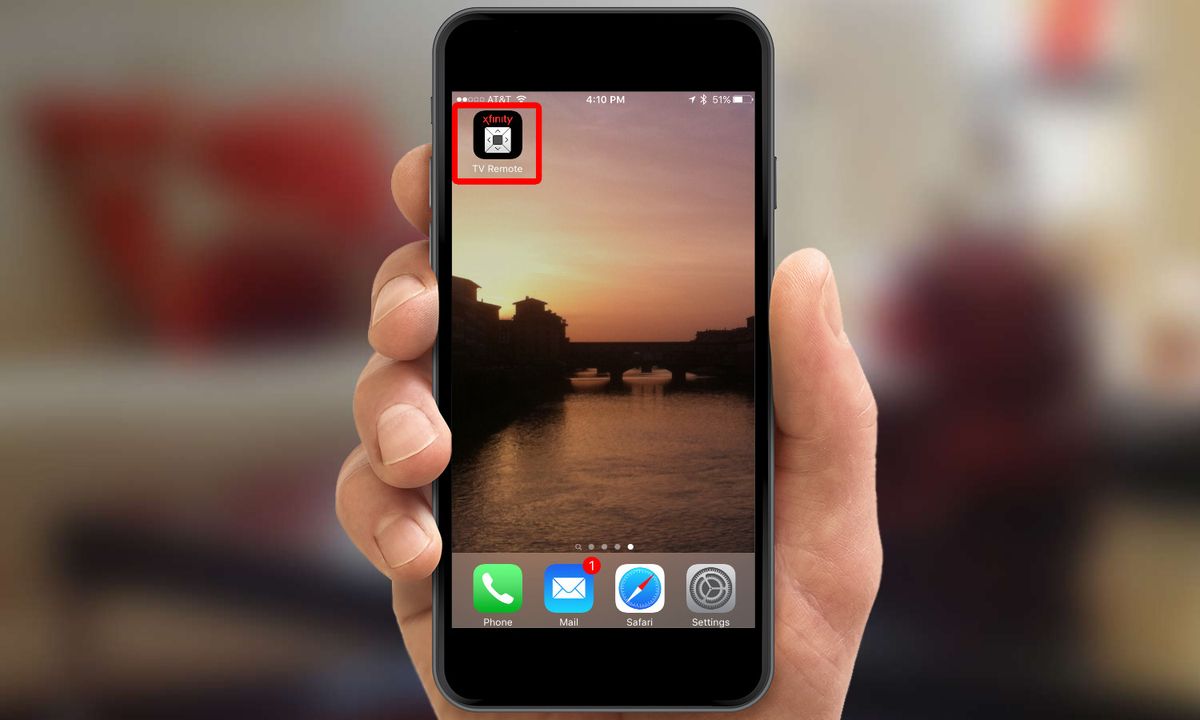
2. Start de app.
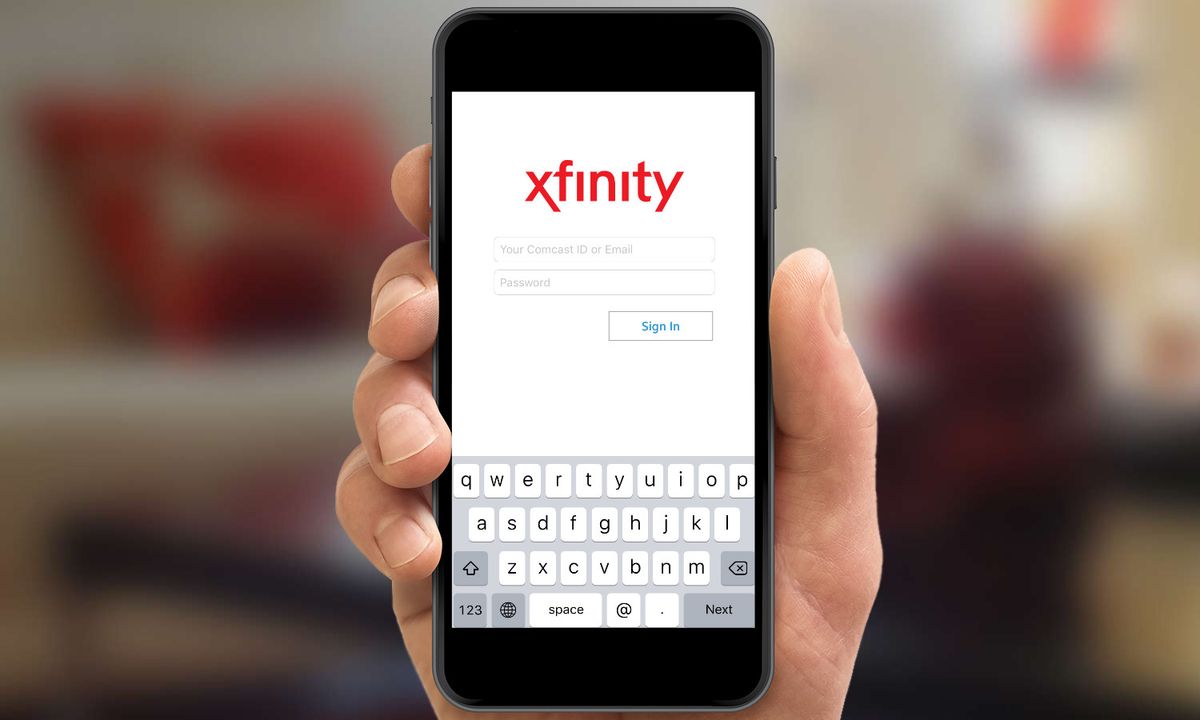
3. Log in met uw kabelaccountgegevens.
4. Zet uw TV en kabelbox aan. (Sommige apps kunt u inschakelen van de kabel Doos van de app zelf, maar niet alle doen.) Als u meer dan één kabelbox hebt, moet u mogelijk degene selecteren die u wilt bedienen.
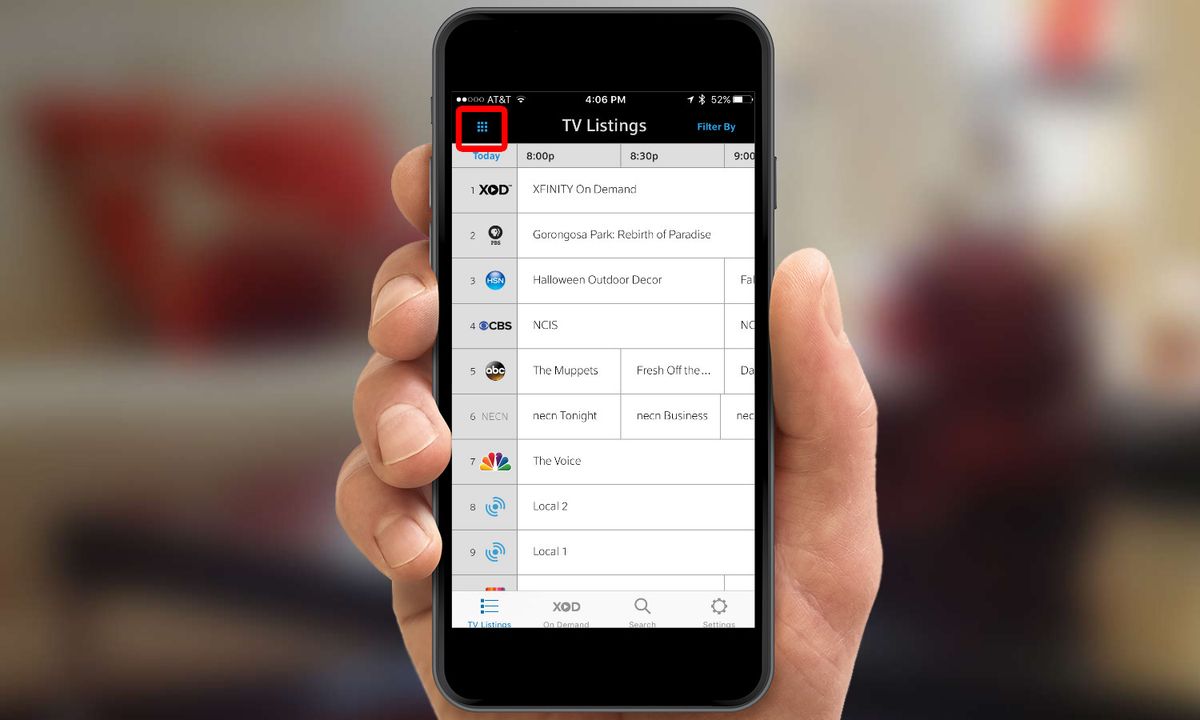
5. Selecteer de knop voor de externe interface. De locatie zal variëren, afhankelijk van welke app je hebt, maar het zal waarschijnlijk worden genoemd “Remote,” “Watch,” of iets dergelijks. Een opmerkelijke uitzondering is Comcast (hierboven afgebeeld), in welk geval het gewoon lijkt op een klein raster van knoppen in de linkerbovenhoek.
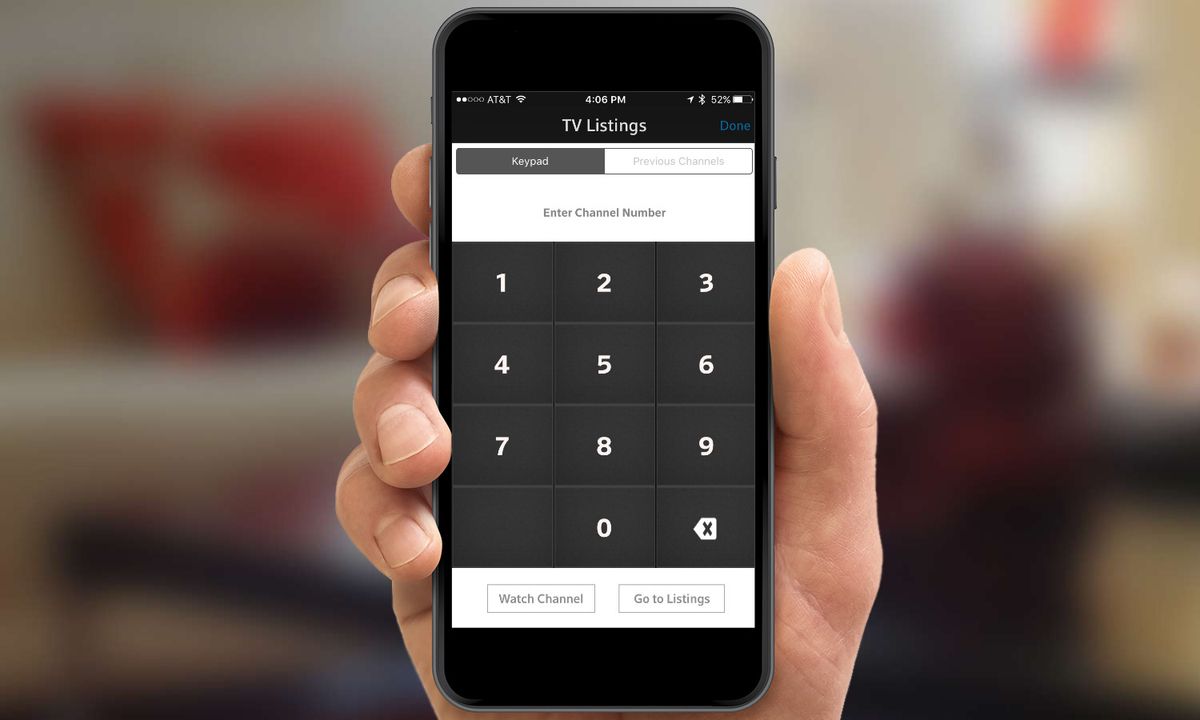
sommige apps hebben betere controles dan andere. Met de Xfinity TV Remote van Comcast kunt u bijvoorbeeld alleen een kanaalnummer invoeren via een toetsenbord of naar vorige kanalen springen. Andere apps kunnen dichter bij het dupliceren van uw fysieke afstandsbediening komen. U kunt ook in staat zijn om de ingebouwde channel guide van een app te gebruiken om direct naar een specifieke show te springen.
heb je een vraag over je iPhone waarop je antwoord wilt? Vraag het onze experts in de Tom ‘ s Guide iPhone forums.
meer iPhone Tips en Apps
- Hoe gebruik je je iPhone als een Wi-Fi Hotspot
- vind je verloren of gestolen iPhone
- 12 Beste iOS-Apps die je moet gebruiken
recent nieuws
Leave a Reply